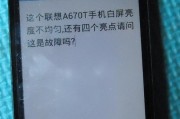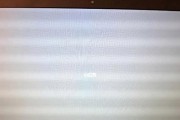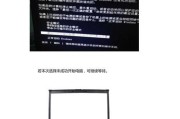当您在使用电脑畅玩《原神》时,突然遇到白屏紧接着转为黑屏的情况,这会对您的游戏体验造成极大的不便。本文将会详细阐述这种情况出现的可能原因,并提供一系列针对性的解决方法,让您能够尽快地回到游戏世界继续您的冒险。
可能的原因分析
1.显卡驱动问题:
驱动程序是硬件与系统沟通的桥梁,如果显卡驱动过时或是损坏,可能会导致《原神》出现显示异常。
2.游戏文件损坏:
游戏文件可能因为各种原因遭到损坏,比如非法关机、硬盘坏道或病毒攻击,这些均可能导致游戏无法正常运行。
3.系统兼容性问题:
操作系统中的某些设置或更新可能引起与游戏的兼容性问题,尤其是系统更新后。
4.硬件故障:
电脑的硬件设备出现问题,如内存条、显卡等损坏,也可能是导致黑屏的直接原因。
5.外部设备冲突:
连接的外设如USB设备,可能因为冲突导致系统显示异常。

有针对性的解决方法
更新显卡驱动
1.识别显卡型号:
首先识别您电脑中的显卡型号,可以通过右键点击桌面,选择“NVIDIA控制面板”或者“AMDRadeon设置”来查看,或者使用第三方软件如GPU-Z。
2.访问官方网站:
访问NVIDIA、AMD或Intel的官方网站,下载与您的显卡型号相匹配的最新驱动程序。
3.卸载旧驱动:
在安装新驱动前,请先卸载现用的显卡驱动。可以通过“控制面板”中的“程序和功能”来卸载。
4.安装新驱动:
运行下载的新驱动安装程序,并按照提示完成驱动的更新过程。
检查和修复游戏文件
1.利用游戏自带修复工具:
如果是通过Steam平台玩游戏,可以右键点击《原神》选择“属性”,在“本地文件”标签页中选择“验证游戏文件的完整性”。
2.手动删除和重新下载:
在游戏目录中,查找并删除游戏文件中可能损坏的部分,然后通过官网或平台重新下载安装。
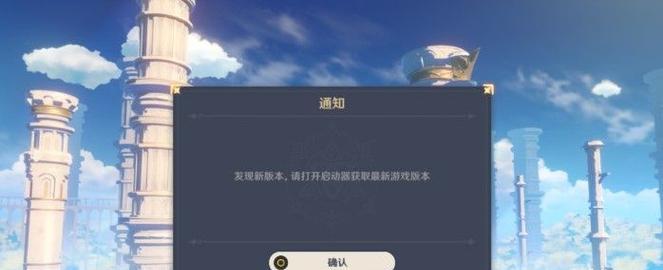
调整系统兼容性设置
1.属性中的兼容模式:
在游戏的快捷方式上点击右键,选择“属性”,在“兼容性”标签项下,勾选“以兼容模式运行这个程序”,并选择一个较早版本的Windows系统进行尝试。
2.关闭系统动画:
在系统设置中找到“系统”>“系统信息”>“高级系统设置”>“性能设置”,选择“调整为最佳性能”来关闭不必要的动画效果。
检查硬件状况
1.内存测试:
使用工具如MemTest来检测内存条是否存在问题。
2.显卡检查:
确保显卡风扇运转正常,如果没有,则可能是显卡故障。
3.电源供应:
检查电源是否稳定,电源供应不足也有可能导致显示问题。
外设冲突排查
1.系统设置中的外设管理:
在“设备管理器”中检查外设是否存在冲突,如有冲突则尝试重新分配资源或禁用相关设备。
2.逐一拔除外设测试:
将所有外设逐一拔出,以便检测是哪一个外设导致了问题。

若问题依然存在?
如果上述方法均未能解决您的问题,那么可能需要更深入的技术支持。建议联系游戏官方客服或者电脑硬件厂商的售后渠道。同时,可以分享您的具体问题到技术论坛或社区,寻求专业人员的帮助。
在进行任何操作之前,请记得备份您的重要数据,以防止数据丢失。希望本文能帮您解决在玩《原神》时遇到的电脑黑屏问题,重新享受游戏的乐趣。
结语
通过本文的指导,您应该已获得了应对《原神》在电脑上出现白屏转为黑屏问题的多种解决方法。如果您有更多的疑问或遇到了更新的挑战,欢迎继续探讨和分享。我们始终致力于为玩家提供最佳的体验和帮助。
标签: #电脑白屏